Tổng hợp thủ thuật tăng tốc máy tính hiệu quả nhất
Tìm nguyên nhân và cách khắc phục máy tính chậm tại nhà.
Máy tính khi sử dụng một thời gian sẽ có hiện tượng chậm, làm mất thời gian của người sử dụng. Để khắc phục tình trạng trên, Suamaytinhcntt gợi ý cho bạn một số thủ thuật giúp tăng tốc máy tính hiệu quả nhất. Mong rằng sau khi tham khảo bài viết sau bạn có thể giải quyết vấn đề của mình.

Một số cách khắc máy tính chậm
Máy tính chậm có rất nhiều nguyên nhân, sau đây là một số nguyên nhân phổ biến mà người dùng hay gặp
Các chương trình Startup không cần thiết
Đây là các chương trình khởi động cùng máy, nếu quá nhiều chương trình không cần thiết cùng khởi động máy sẽ bị đơ, chậm. Để khắc phục tình trạng này bạn cần vô hiệu hóa các chương trình không cần thiết. Cách thực hiện như sau:
- Nhập msconfig vào khung Search trên Start Menu đối với Windows 10, Windows 7 và Windows Vista, với Windows 8 và Windows 8.1 thì nhập trên Start Screen. Còn trên Windows XP, bạn mở cửa sổ lệnh Run sau đó nhập msconfig vào cửa sổ lệnh Run.
- Sau khi cửa sổ hiện lên, click chọn thẻ Startup, vô hiệu hóa các ứng dụng không cần thiết. Lưu ý không nên tắt các ứng dụng hệ thống, bảo mật, những ứng dụng này giúp máy bạn chạy ổn định.
Xóa các tập tin tạm thời
Khi hoạt động máy tính sẽ để lại các tập tin tạm thời như: log files, lịch sử duyệt web, … Nếu để lâu, chúng sẽ chiếm bộ nhớ và làm máy tính chậm đi. Các bước xóa tập tin tạm thời.
- Sử dụng Windows Disk Cleanup được tích hợp sẵn: nhập cleanmgr.exe tại cửa sổ Run rồi nhấn Enter.
- Thực hiện theo yêu cầu để xóa tập tin ở thư mục bạn mong muốn.
Kiểm tra ổ cứng máy
Có thể nguyên nhân khiến máy tính của bạn chậm là do ổ cứng lỗi. Hãy thử kiểm tra ổ cứng bằng cách sau:

- Trong hộp thoại Run, nhấn cmd để mở Command Prompt.
- Trong Command Prompt, nhấn chkdsk /r. Sau đó máy sẽ yêu cầu khởi động lại và kiểm tra ổ cứng của bạn. Nhấn Y để đồng ý. Quá trình khởi động nhanh hay chậm tùy thuộc vào kích thước cũng như các lỗi của ổ cứng.
Nếu ổ cứng lỗi, hãy liên hệ với chúng tôi để được sửa máy tính tại nhà quận 1 sớm nhất với chi phí tốt nhất.
Không chạy 1 lúc quá nhiều chương trình diệt virus
Các chương trình này luôn nằm trong nhóm tiêu tốn tài nguyên hệ thống nhất. Vì vậy để đảm bảo việc hoạt động tốt của máy tính bạn cần chọn ra 1 chương trình diệt virus duy nhất để sử dụng. Nhờ đó nhiều tài nguyên được giải phóng và làm máy bạn nhanh hơn.
Update Windows đầy đủ
Có nhiều người tắt tính năng tự động update Windows của máy tính vì thấy tốn thời gian. Việc đó mang lại khá nhiều nguy cơ cho máy của bạn. Khi update, các bản mới sẽ cải thiện hoặc khắc phục các tính năng của Windows. Giúp bạn sử dụng máy hiệu quả và bảo vệ bạn an toàn khỏi các phần mềm độc hại hay virus.
Xóa các tập tin, files không cần thiết
Kiểm tra lại các thư mục xem có file nào bạn không sử dụng thì tiến hành xóa. Ngoài ra nên làm sạch thùng rác thường xuyên để giải phóng bộ nhớ máy.

Chuyên sửa chữa, khắc phục các vấn đề của máy tính
Nếu đã thử hết các cách trên mà máy bạn vẫn không thể nhanh hơn, Suamaytinhcntt sẽ giúp bạn. Bạn có thể trực tiếp mang máy đến cửa hàng chúng tôi hoặc liên lạc để được sửa máy tính tại nhà quận 5. Chúng tôi luôn đặt uy tín lên hàng đầu. Các sản phẩm sau khi sửa chữa đều sử dụng lâu dài chứ không sửa qua loa, sửa cho có. Với tinh thần trách nhiệm như vậy, chúng tôi tin chắc có thể mang đến cho bạn dịch vụ tốt nhất, khiến bạn hài lòng nhất.

Liên hệ với chúng tôi theo hotline: 0965900678 để được tư vấn và phục vụ nhé!
>>>> Xem thêm: Dịch vụ sửa máy tính tại nhà quận 5
Các tin khác
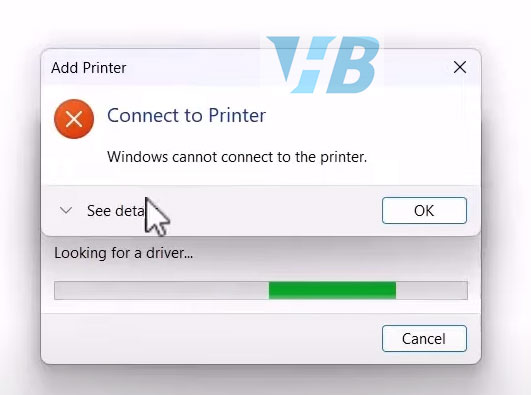
fix printer windows 10 operation failed Sửa lỗi Share Máy in











